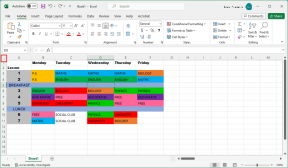Διόρθωση σφάλματος Twitter: Απέτυχε η μεταφόρτωση ορισμένων πολυμέσων σας
Miscellanea / / November 28, 2021
Πολλοί χρήστες του Twitter παραπονιούνται ότι λαμβάνουν ένα μήνυμα σφάλματος που λέει Απέτυχε η μεταφόρτωση ορισμένων μέσων σας όταν δημοσιεύουν ένα tweet με συνημμένα μέσα. Αυτό μπορεί να είναι απογοητευτικό εάν λαμβάνετε επανειλημμένα αυτό το σφάλμα και δεν μπορείτε να επισυνάψετε πολυμέσα με τα tweets σας στο Twitter. Διαβάστε μέχρι το τέλος αυτού του οδηγού για να μάθετε πώς να διορθώσετε ορισμένα από τα πολυμέσα που δεν μεταφόρτωσαν το σφάλμα.

Περιεχόμενα
- Πώς να διορθώσετε το σφάλμα Twitter: Απέτυχε η μεταφόρτωση ορισμένων πολυμέσων σας
- Λόγοι για τους οποίους ορισμένα από τα μέσα σας απέτυχαν να μεταφορτώσουν σφάλμα Twitter
- Μέθοδος 1: Περάστε την πρόκληση ασφαλείας reCAPTCHA
- Μέθοδος 2: Εκκαθάριση ιστορικού περιήγησης
- Μέθοδος 3: Απενεργοποιήστε το λογισμικό VPN
Πώς να διορθώσετε το σφάλμα Twitter: Απέτυχε η μεταφόρτωση ορισμένων πολυμέσων σας
Λόγοι για τους οποίους ορισμένα από τα μέσα σας απέτυχαν να μεταφορτώσουν σφάλμα Twitter
Οι πιο συνηθισμένοι λόγοι για τους οποίους μπορεί να αντιμετωπίσετε αυτό το σφάλμα Twitter είναι:
1. Νέος λογαριασμός Twitter: Το Twitter θα σας εμποδίσει να δημοσιεύσετε οτιδήποτε, εκτός εάν περάσετε τους ελέγχους ασφαλείας του. Συνήθως συμβαίνει σε χρήστες Twitter που έχουν δημιουργήσει πρόσφατα λογαριασμούς σε αυτήν την πλατφόρμα και σε όσους χρήστες δεν έχουν πολλούς ακόλουθους.
2. Παράβαση: Αν είστε παραβιάζοντας τους όρους και τις προϋποθέσεις της χρήσης, όπως ορίζεται από αυτήν την πλατφόρμα, το Twitter ενδέχεται να σας αποκλείσει από τη δημοσίευση tweets.
Ακολουθήστε οποιαδήποτε από τις μεθόδους που δίνονται για να επιλύσετε το σφάλμα του Twitter που απέτυχε η μεταφόρτωση ορισμένων μέσων σας:
Μέθοδος 1: Περάστε την πρόκληση ασφαλείας reCAPTCHA
Πολλοί χρήστες μπόρεσαν να διορθώσουν ορισμένα από τα πολυμέσα σας που δεν μεταφόρτωσαν το σφάλμα Twitter παρακάμπτοντας την πρόκληση ασφαλείας της Google reCAPTCHA. Μόλις ολοκληρώσετε την πρόκληση reCAPTCHA, η Google στέλνει μια επαλήθευση βεβαιώνοντας ότι δεν είστε ρομπότ και ότι λαμβάνετε πίσω τα απαιτούμενα δικαιώματα.
Για να ξεκινήσετε την πρόκληση reCAPTCHA, ακολουθήστε τα παρακάτω βήματα:
1. Προχωρήστε στο δικό σας λογαριασμός Twitter και ανάρτηση α τυχαίο κείμενο tweet στον λογαριασμό σας.
2. Μόλις χτυπήσετε το Τιτίβισμα κουμπί, θα ανακατευθυνθείτε στο Σελίδα πρόκλησης Google reCAPTCHA.
3. Επίλεξε το Αρχή κουμπί που εμφανίζεται στο κάτω μέρος της οθόνης.
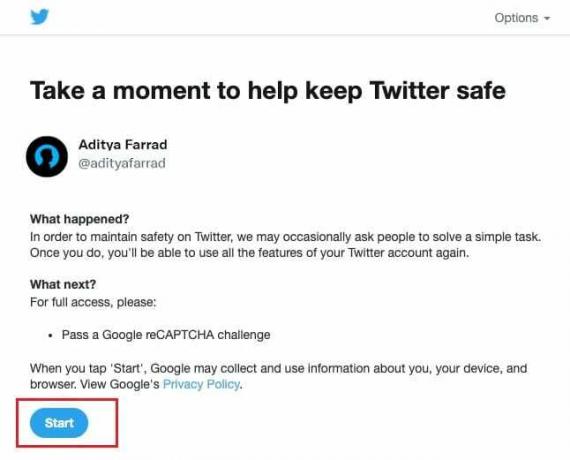
4. Τώρα, θα πρέπει να απαντήσετε. Είσαι ρομπότ; Ερώτηση για να βεβαιωθείτε ότι είστε άνθρωπος. Επιλέξτε το πλαίσιο Δεν είμαι ρομπότ και επιλέξτε Να συνεχίσει.
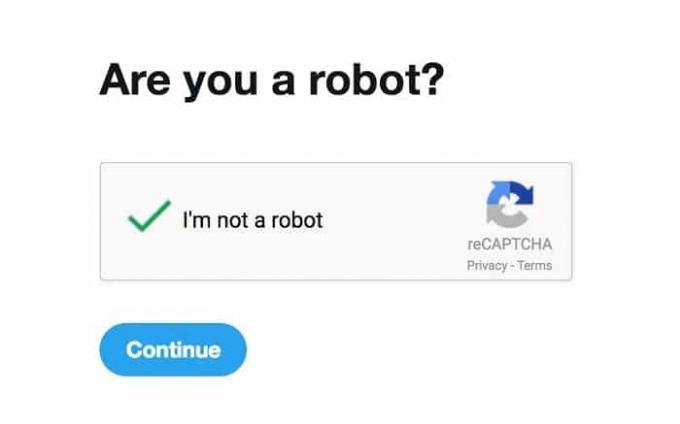
5. Μια νέα σελίδα με α Ευχαριστήριο μήνυμα θα εμφανιστεί στην οθόνη σας. Εδώ, κάντε κλικ στο Κουμπί Συνέχεια στο Twitter
6. Τέλος, θα ανακατευθυνθείτε στο δικό σας Προφίλ Twitter.
Μπορείτε να δοκιμάσετε να δημιουργήσετε ένα Tweet με συνημμένο πολυμέσων για να ελέγξετε εάν το σφάλμα έχει επιλυθεί.
Διαβάστε επίσης:Πώς να διορθώσετε τις εικόνες στο Twitter που δεν φορτώνονται
Μέθοδος 2: Εκκαθάριση ιστορικού περιήγησης
Η εκκαθάριση του ιστορικού του προγράμματος περιήγησης είναι μια πιθανή λύση σε πολλά δευτερεύοντα ζητήματα, συμπεριλαμβανομένου του σφάλματος αποτυχίας μεταφόρτωσης ορισμένων μέσων σας στο Twitter. Δείτε πώς μπορείτε να διαγράψετε το ιστορικό περιήγησης στο Google Chrome:
1. Εκτόξευση Πρόγραμμα περιήγησης ιστού Chrome και κάντε κλικ στο εικονίδιο με τρεις τελείες στην επάνω δεξιά γωνία της οθόνης για πρόσβαση στο μενού.
2. Κάντε κλικ στο Ρυθμίσεις, όπως φαίνεται.

3. Κάντε κύλιση προς τα κάτω στο ενότητα Προστασία Προσωπικών Δεδομένων και Ασφάλεια, και κάντε κλικ στο Εκκαθάριση δεδομένων περιήγησης.
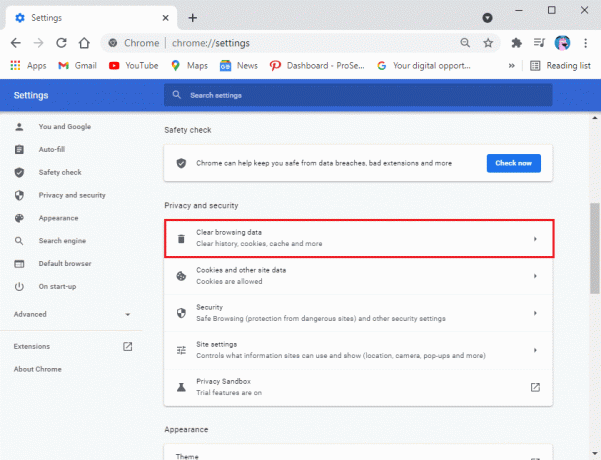
4. Κάντε κλικ στο αναπτυσσόμενο μενού δίπλα στο Εύρος χρόνου και επιλέξτε Όλη η ώρα για να τα καθαρίσετε όλα του ιστορικού περιήγησής σας.
Σημείωση: Μπορείτε να καταργήσετε την επιλογή του πλαισίου δίπλα στην επιλογή Κωδικοί πρόσβασης και άλλα δεδομένα σύνδεσης, εάν δεν θέλετε να καταργήσετε τις αποθηκευμένες πληροφορίες σύνδεσης και τους κωδικούς πρόσβασης.
5. Τέλος, κάντε κλικ στο Καθαρισμός δεδομένων κουμπί για να διαγράψετε το ιστορικό περιήγησης. Ανατρέξτε στην παρακάτω εικόνα.

Αφού διαγράψετε το ιστορικό περιήγησης, δοκιμάστε να δημοσιεύσετε ένα tweet με τα μέσα για να ελέγξετε εάν το πρόβλημα έχει επιλυθεί.
Μέθοδος 3: Απενεργοποιήστε το λογισμικό VPN
Μερικές φορές, εάν χρησιμοποιείτε λογισμικό VPN για να κρύψετε την πραγματική τοποθεσία σας, μπορεί να επηρεάσει τις μεταφορτώσεις πολυμέσων σας στο Twitter.
Επομένως, για να διορθώσετε το σφάλμα Twitter, ορισμένα από τα πολυμέσα σας απέτυχαν να μεταφορτωθούν,
1. Καθιστώ ανίκανο τη σύνδεσή σας με τον διακομιστή VPN και, στη συνέχεια, δημοσιεύστε Tweets με συνημμένα πολυμέσων.
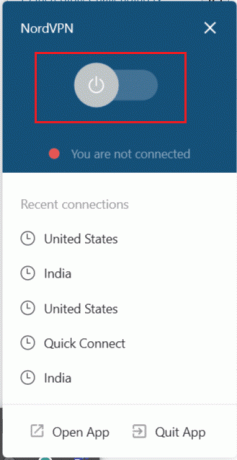
2. επιτρέπω σύνδεση διακομιστή VPN μετά τη δημοσίευση του εν λόγω tweet.
Αυτή είναι μια προσωρινή λύση για τη διόρθωση αυτού του σφάλματος Twitter.
Συνιστάται:
- Πώς να συνδέσετε το Facebook με το Twitter
- Πώς να διαγράψετε ένα Retweet από το Twitter
- Πώς να απενεργοποιήσετε την ασφαλή λειτουργία στο Tumblr
- Διορθώστε το σφάλμα Internet σε εφαρμογές PUBG για κινητά
Ελπίζουμε ότι αυτός ο οδηγός ήταν χρήσιμος και μπορέσατε να διορθώσετε ορισμένα από τα πολυμέσα που δεν μεταφόρτωσαν το σφάλμα twitter. Ενημερώστε μας ποια μέθοδος λειτούργησε καλύτερα για εσάς. Εάν έχετε οποιεσδήποτε απορίες σχετικά με αυτό το άρθρο, μην διστάσετε να τις αφήσετε στην ενότητα σχολίων.